De waarheid over herstel Mac-harde Schijven
Macs zijn een van de meest geavanceerde computers die op de markt verkrijgbaar zijn, maar zelfs de Mac-harde schijven zijn net als andere schijven kwetsbaar voor gegevensverlies.
Uit gruwelijk en nauwgezet onderzoek zijn we erachter gekomen dat er drie meest waarschijnlijke scenario's zijn voor het verlies van gegevens op de Mac:
- Per ongeluk verwijderde gegevens op de Mac-harde schijf
- Beschadigde of corrupte Mac-harde schijf / Mac externe harde schijf
- Niet opstartbaar Mac
Er zijn verschillende methoden om gegevens van een Mac-harde schijf te herstellen. U kunt bijvoorbeeld gegevens van de Mac-harde schijf herstellen met behulp van het schijfhulpprogramma of de doelschijfmodus, of herstellen vanaf de nieuwste back-up, als deze bestaat.
| Note: Alle methoden die in dit artikel worden besproken, zijn beproefd en getest |
Er zijn echter enkele tekortkomingen voor elk van de eerder genoemde technieken. Elk van deze nadelen wordt in de latere secties in detail besproken.
Gezien alle feiten, de beste, veilige manier om gegevens herstellen van de interne of externe harde schijf van de Mac gebeurt via Mac-software voor gegevensherstel.
De Ideale Manier Gegevens Van Mac-Harde Schijf herstellen
Een optimale software voor gegevensherstel scant en herstelt de gegevens, zelfs van kleine individuele opslagsectoren die op een harde schijf voorkomen. Het kan gemakkelijk hindernissen zoals een beschadigd bestandssysteem overwinnen om gegevens van een Mac-schijf te herstellen.
Remo Mac-software voor gegevensherstel is tot in de perfectie ontworpen met functies zoals de geavanceerde scan. Omdat de tool voortdurend wordt verfijnd met behulp van realtime testscenario's, is Remo een van de meest betrouwbare software voor gegevensherstel.
Bovendien kan Remo Mac-gegevensherstelsoftware Mac-gegevens herstellen na verwijdering, corruptie op de schijf of zelfs wanneer de Mac-schijf niet meer kan opstarten. Dit maakt het een van de meest effectieve Mac-schijfhersteltools die beschikbaar zijn in de branche.
Dus klik zonder verdere kosten op de downloadknop en begin met het herstellen van gegevens van beschadigde of corrupte Mac-harde schijven.
Stappen Gegevens herstellen van Mac-harde schijf / Mac externe harde schijf
Vergeleken met andere hersteltechnieken is Remo een directe manier om gegevens van een Mac-harde schijf te herstellen.
Downloaden en installeren remo herstel mac en volg de onderstaande stappen.
- Start de software, selecteer het volume en klik op Scan.
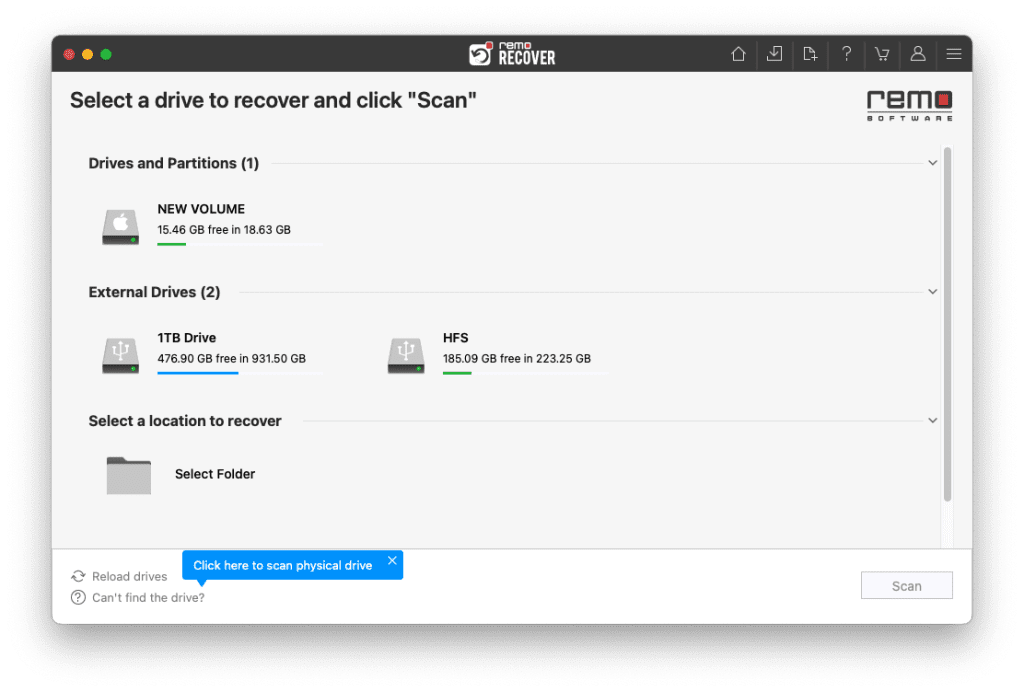
- Klik op Dynamic Recovery View om te zien welke gegevens van de harde schijf worden hersteld.
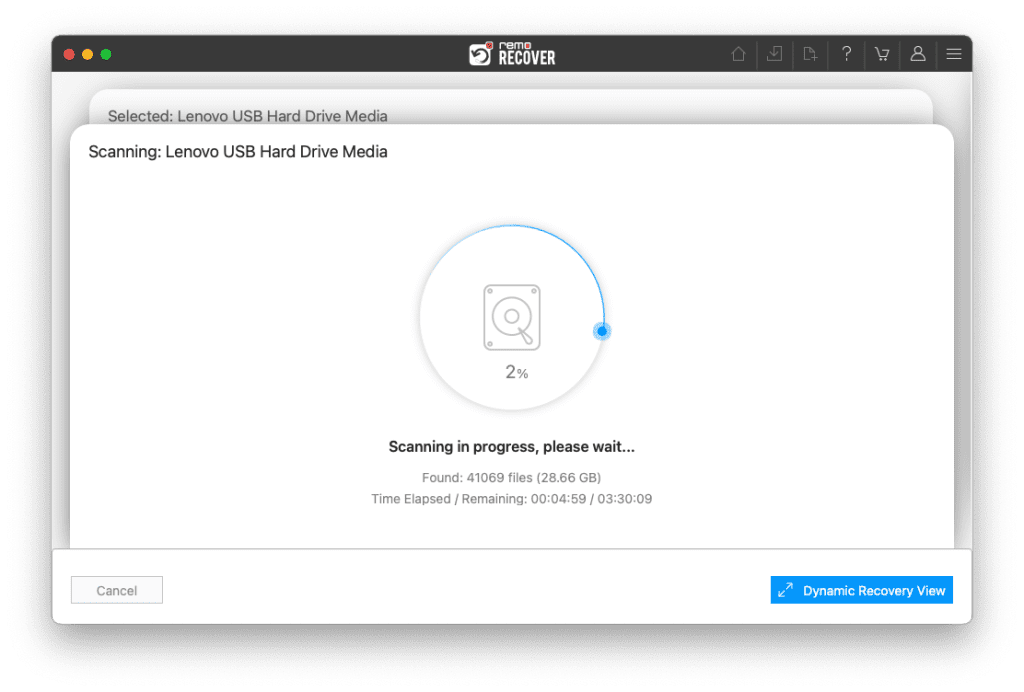
- Zoek uw herstelde gegevens op de harde schijf in het Lost and Found en verloren partities.
TIP: Maak gebruik van de Search box En Advanced Filters om de herstelde bestanden gemakkelijk te sorteren.
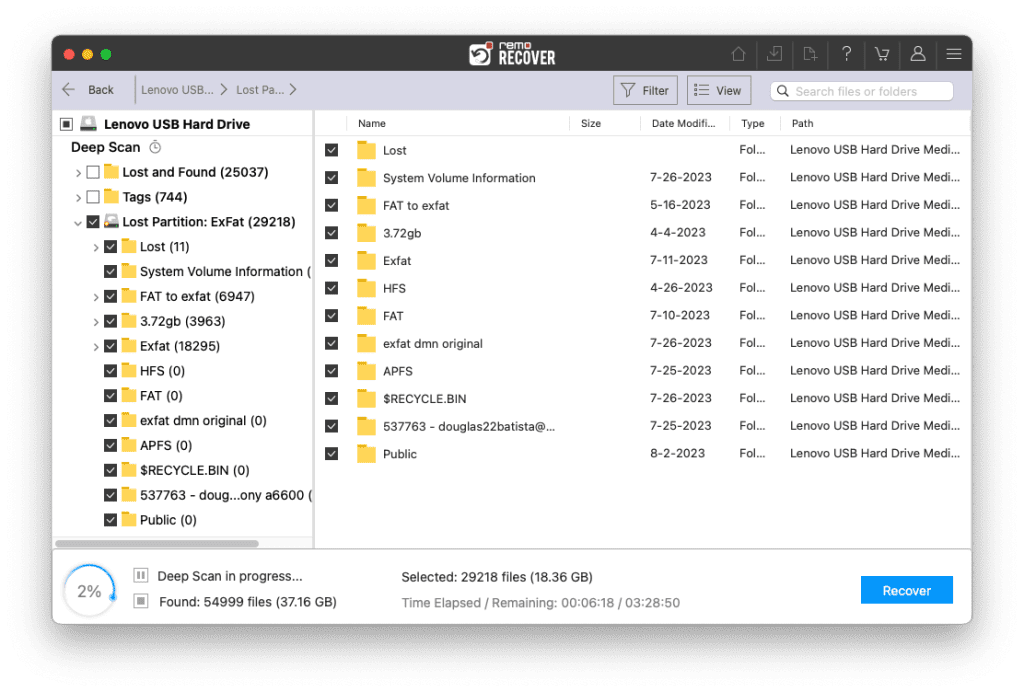
- Double-click to preview het herstelde bestand gratis.
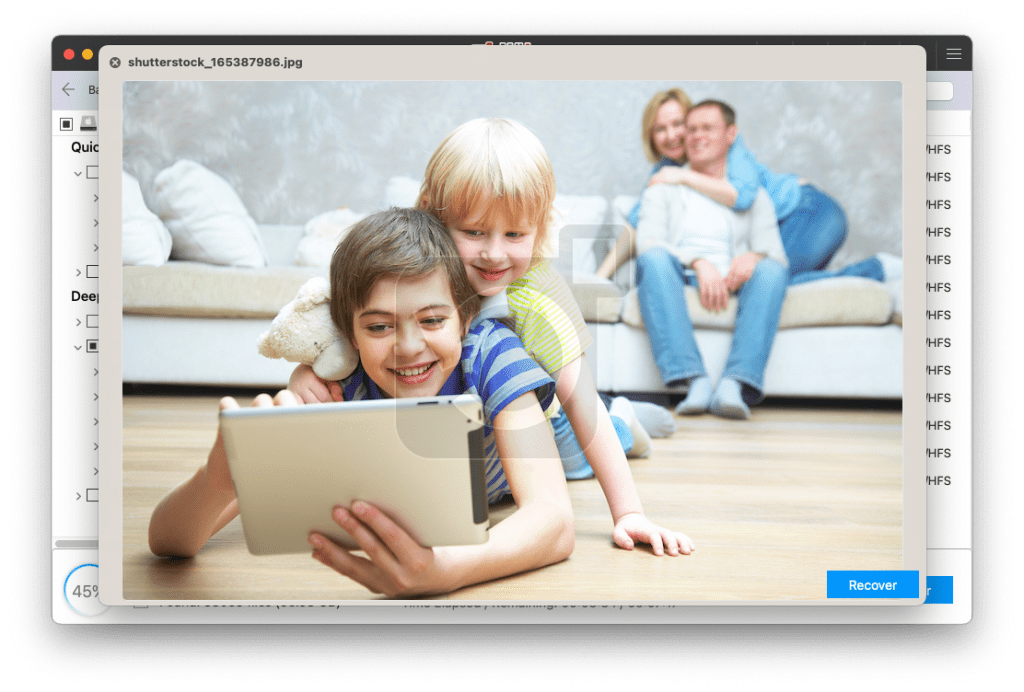
- Als u tevreden bent met de herstelde gegevens van de harde schijf, kunt u eenvoudig op Herstellen klikken om deze op uw apparaat op te slaan.
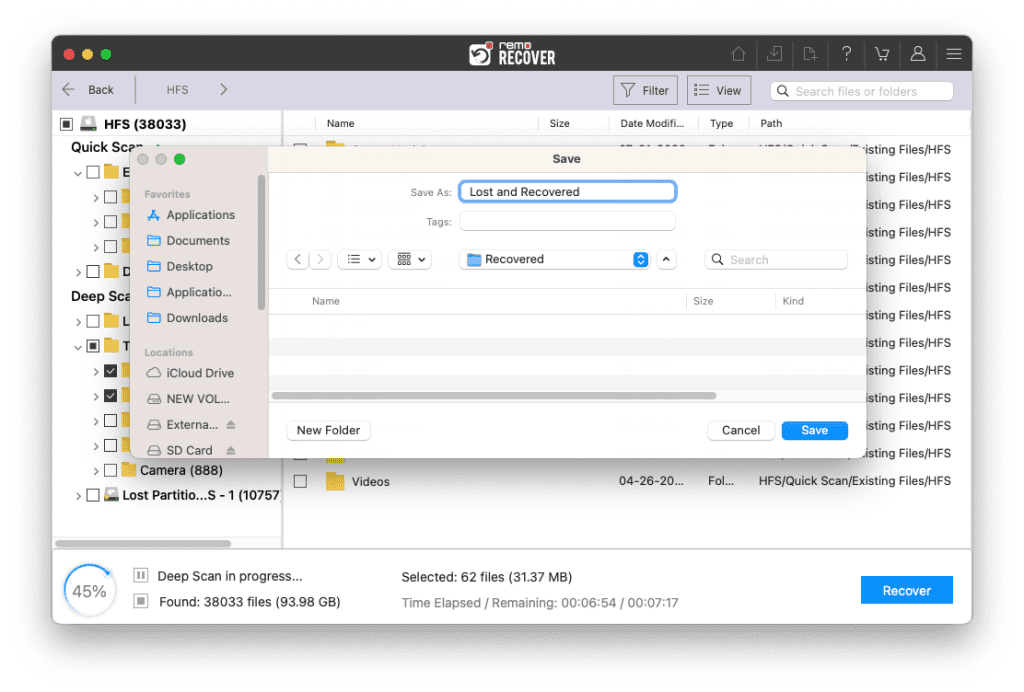
Voorzichtigheid: Bewaar de herstelde gegevens op een andere locatie dan de vorige om te voorkomen dat ze opnieuw verloren gaan.
In het geval van het herstellen van gegevens van een externe Mac-harde schijf, kunt u deze rechtstreeks aansluiten op een Mac waarop een Remo-software-app is geïnstalleerd en de gegevens ervan herstellen. Bovendien kunt u Remo ook gebruiken om verwijderde bestanden op Mac te herstellen.
Hoe Haal ik Bestanden Van Mijn Harde Schijf die de Mac Niet Opstarten?
Als uw Mac het besturingssysteem niet kan opstarten, hebt u een andere computer nodig om gegevens te herstellen. Het hoeft niet noodzakelijkerwijs een Mac te zijn. U kunt de Mac-harde schijf ook herstellen met behulp van een Windows-computer.
Als je voorheen de Mac-harde schijf wilde herstellen die Mac OS niet wilde opstarten, moest je de Mac demonteren, de harde schijf ophalen en deze met een SATA-kabel op een andere Mac aansluiten. Installeer vervolgens de gezonde Mac met Remo-software later om de gegevens te herstellen.
Gelukkig kun je tegenwoordig het ingewikkelde proces van het demonteren van de Mac om Mac-bestanden te herstellen vermijden. Een geavanceerde functie genaamd Doelschijfmodus helpt u bij het rechtstreeks verbinden van uw Mac met een pc of een andere Mac gegevens herstellen van een laptopschijf die niet kon opstarten Mac OS.
Herstel Gegevens van Mac-harde Schijf naar pc
Afhankelijk van de omstandigheden moet u mogelijk een Windows-pc gebruiken om de Mac-harde schijf te herstellen, wat vrij gebruikelijk is. Sommige techbloggers raden gebruikers echter aan de harde schijf te formatteren met het ExFat-bestandssysteem en later de Mac-harde schijf naar de pc te herstellen. Deze methode is behoorlijk riskant voor de gegevens op uw Mac.
Wanneer gegevensverlies optreedt als gevolg van welk scenario dan ook, worden de gegevens niet permanent van het opslagstation gewist. De gegevens of bestanden op de harde schijf van de Mac worden onzichtbaar voor de computer om te lezen. Hetzelfde is het geval wanneer u per ongeluk bestanden van de Mac-harde schijf verwijdert. In dit veelvoorkomende scenario wordt de ruimte waar verwijderde Mac-bestanden stonden nu gemarkeerd als vrije ruimte. Maar de bestanden staan nog steeds op de Mac-schijf.
Als u dus kleine wijzigingen aanbrengt aan de Mac-harde schijf na gegevensverlies, raken de herstelbare bestanden op de Mac-harde schijf beschadigd. Dit is de reden waarom je de Mac-harde schijf onaangeroerd moet laten totdat je de gegevens hebt hersteld.
Zelfs om de Mac-harde schijf op een pc te herstellen, kunt u Remo-herstelsoftware voor harde schijven voor Windows gebruiken. Installeer gewoon de software op uw pc, sluit de Mac-harde schijf aan en begin met herstellen. U hoeft de harde schijf van de Mac niet te formatteren, aangezien deze al gegevensverlies heeft ondergaan.
Gegevens herstellen van de Mac-harde schijf met behulp van de doelschijfmodus
Eigenlijk wordt de doelschijfmodus gebruikt om grote hoeveelheden gegevens van de ene Mac naar de andere over te brengen door verbinding te maken via een datakabel.
Gelukkig kunt u ook profiteren van de doelschijfmodus en gegevens herstellen van de Mac-harde schijf.
Om gegevens te herstellen, verbindt u de beschadigde Mac met een werkende Mac en gebruikt u de gezonde Mac-computer om gegevens van de beschadigde Mac te herstellen.
Om de doelschijfmodus te gebruiken, heb je een werkende Mac en een compatibele kabel nodig om zowel de beschadigde Mac als de gezonde Mac aan te sluiten. De doelschijfmodus kan echter niet in alle scenario's voor gegevensverlies worden gebruikt.
Als het bestandssysteem op de Mac-harde schijf bijvoorbeeld beschadigd is, zal de doelschijfmodus niet werken omdat het bestandssysteem essentieel is om de gegevens op elke Mac-harde schijf te lezen.
Bovendien heeft de doelschijfmodus geen zin als u een beschadigde externe Mac-harde schijf hebt of voor het herstellen van verwijderde of verloren bestanden van een Mac-harde schijf.
Kortom, u kunt de doelschijfmodus alleen gebruiken als het probleem verband houdt met Mac OS of Mac-hardware. Dit is een groot grijs gebied dat veel lezers verkeerd interpreteren. Later beland je in een wilde achtervolging, in de veronderstelling dat de doelschijfmodus gegevens kan herstellen.
Omdat het niet in alle scenario's mogelijk is om gegevens te herstellen, is het beter om software voor gegevensherstel te gebruiken.
| Pro-tip: Mac opstarten in doelschijfmodus zorgt ervoor dat de Mac als een externe harde schijf fungeert. Dus wanneer u uw Mac probeert te herstellen met Windows, kunt u de Mac opstarten in de doelmodus en deze rechtstreeks op uw pc aansluiten. De beste manier om te voorkomen dat de Mac wordt gedemonteerd |
Repareer de Beschadigde Mac-Harde Schijf
Probeer alstublieft geen gegevens te herstellen met behulp van de Mac-terminal, aangezien dit u alleen helpt bij het repareren of oplossen van problemen met de beschadigde Mac-harde schijf.
Hier ziet u hoe u een beschadigde of beschadigde Mac-harde schijf kunt repareren met behulp van de terminaltoepassing:
- Vinder> Toepassingen> Nutsvoorzieningen> Terminal
- Eenmaal in de terminal typt u het “diskutil list” commando en tik op de return.
- U kunt zien welke schijven beschikbaar zijn op Mac. Selecteer uit de beschikbare schijven de beschadigde harde schijf
- Noteer nu het schijfnummer, dat wordt geïdentificeerd als “/dev/disk#” (# is het nummer van de harde schijf)
- Voer het laatste commando in “sudo fsck_hfs -r -d /dev/disk#” (Vermeld het nummer van de beschadigde harde schijf in plaats van #) en druk op Return
- Wacht tot je een pop-upbericht ziet met de melding "De volumes lijken in orde te zijn", waarmee wordt besloten de beschadigde Mac-harde schijf te repareren.
Het zou inmiddels duidelijk moeten zijn dat de terminal alleen wordt gebruikt om de beschadigde Mac-harde schijf te repareren, maar niet om er gegevens van te herstellen.
Gezien alle hierboven besproken factoren is het duidelijk dat het vertrouwen op dataherstelsoftware om gegevens van een Mac-harde schijf te herstellen de verstandigste keuze is. Als u kiest voor Remo Mac Data Recovery, kunt u veilig gegevens herstellen van Mac-harde schijven.
Overzicht
Uit de observaties blijkt dat het gebruik van de doelschijfmodus, het terminalhulpprogramma, het schijfhulpprogramma of de FSCK-opdracht u alleen maar zal helpen bij het oplossen van de fouten op uw Mac. Deze methoden kunnen niet worden aangezien voor methoden voor gegevensherstel.
Voordat u de doelschijfmodus of een andere methode gebruikt, moet u ervoor zorgen dat u de oorzaak van gegevensverlies begrijpt. In ieder geval kunt u altijd vertrouwen op Remo Mac-gegevensherstelsoftware. Een uitgebreide tool om gegevens te herstellen in elk ingewikkeld scenario voor gegevensverlies.